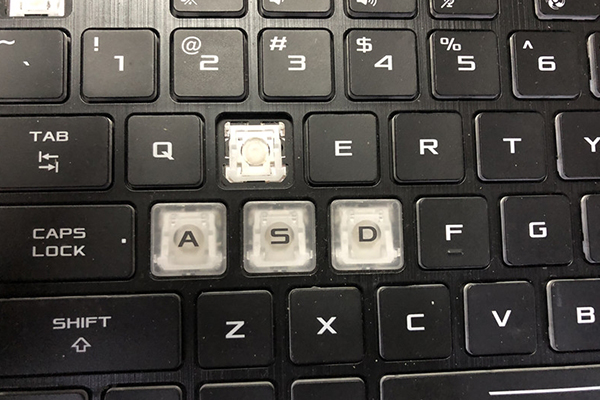- ¿Tiene alguna pregunta?
- +86 19122692420
- info@aiwa-group.com

¿Por qué mi laptop ventilador tan fuerte?
marzo 8, 2022
AIWO 5 mejores 4Hz portátiles en 2022
marzo 12, 20221.cómo poner una clave en un portátil?

De tiempo en tiempo, las teclas en un teclado de computadora portátil puede desprenderse o se cayó. Para obtener las claves y vuelva a conectar de nuevo al teclado, pruebe cada una de las sugerencias que aparecen a continuación.
Esta página es una guía de referencia general y no se pueden aplicar a tu ordenador portátil como el portátil puede tener un teclado diferente de diseño clave.
1.Revisión suelto teclas
Portátil Botones, Teclados y llaverosA diferencia de escritorio teclas, cada una de las teclas en un teclado de computadora portátil puede contener tres componentes: el keycap, el teclado y la tecla de retención, como se muestra.

Si las teclas son sólo suelta, entonces sólo tenemos que presionar hacia abajo en el suelto teclas un poco más difícil. Generalmente, al mismo tiempo, vamos a escuchar un sonido de clic, después de lo cual usted puede comprobar si está instalado correctamente. Si este método no funciona, se recomienda para quitar el botón y tomar el siguiente método.
Reparar las teclas
Si usted está teniendo problemas para obtener sus claves de vuelta en su computadora portátil, siga los pasos a continuación. Si usted está tratando de arreglar la barra de espacio, vaya a la barra de espacio de paso.- Comience por insertar el titular de la clave en el ordenador portátil. Si usted tiene un teclado, le recomendamos que lo conecte después de que el retenedor en lugar de fácil acceso. Una vez que la retención se inserta, debe ser plano y ser capaz de doblar (como se muestra en la imagen de abajo).
- Inserte el teclado en el soporte.
- Después de completar los dos pasos anteriores, el lugar de la keycap en la retención en la orientación correcta y presione hacia abajo ligeramente. La clave debe encajar en el retenedor. Si las teclas no se ven bien, trate de presionar en todos los rincones de las claves para asegurarse de que todos los clips encajen en su lugar. Una vez insertado, prueba de la clave y ver si funciona de nuevo.

Los pasos clave de la barra de espacio
A diferencia de otras teclas en el teclado, la barra de espacio se requiere un paso adicional para encender correctamente. La siguiente imagen muestra el espacio de la barra de ser eliminado de la computadora portátil. Antes de poner la barra espaciadora keycap de nuevo en la computadora portátil, una clave debe ser eliminado mediante la inserción de un destornillador de punta plana debajo de ella y tirando ligeramente hacia arriba (como se muestra abajo).
Después de la eliminación de este bar, poner la nueva barra de espacio en la computadora portátil. Tenga en cuenta que está posicionado correctamente a través de la retención, a continuación, empuje hacia abajo hasta que encaje en su lugar.
La clave sigue siendo inutilizable después de la reparación o reemplazo
Si las teclas permanecen dejar de funcionar después de la sustitución o reemplazo de las teclas, el teclado o la tecla de retención, el teclado de la placa de circuito no puede ser funcional. En el caso de un problema con la placa de circuito, usted tendrá que reemplazar todo el teclado, incluyendo la placa de circuito, para resolver el problema.
Para reemplazar todo el teclado, póngase en contacto con el fabricante de la computadora portátil para ver si usted puede comprar directamente de ellos. Si el fabricante no vende un teclado de reemplazo, llevar su portátil a una tienda de reparaciones de ordenadores.
2.cómo a haga clic derecho en un ordenador portátil?

Clic derecho del ratón no es un problema como un botón dedicado se proporciona en cada ratón. Incluso en un período de diez años, ratón, usted encontrará la derecha-haga clic en el botón porque es su función más básica. Pero desde el advenimiento de los ordenadores portátiles, la necesidad de un ratón se ha reducido considerablemente debido a que se han dedicado trackpad con botones en un ordenador portátil.
El trackpad le permite posicionar el cursor sobre la pantalla, simplemente deslizando el dedo. Si desea seleccionar algo, presione el botón de la izquierda y se toca el trackpad a la ligera. Sin embargo, no muchos en el trackpad de ofrecer a la derecha-haga clic en la funcionalidad. Algunos fabricantes de equipos portátiles independientes de izquierda y derecha-haga clic en los botones, lo que hace que el trackpad aún más útil. Pero sin estos botones, el uso de la derecha-haga clic en la función puede ser problemático.
Aún así, nos vamos a asegurar de que todos los portátiles en el mundo, ofrece a la derecha-haga clic en la funcionalidad de una manera o de otra. Hoy, vamos a mostrar cómo utilizar su ordenador portátil clic con el botón derecho característica. Asegúrese de revisar la guía hasta el final, ya hablaremos de diferentes temas y diferentes tipos de ordenadores portátiles que pueden utilizar el derecho-haga clic en la característica.
Haga clic en la funcionalidad de un ratón estándar
En cualquier ratón estándar, hay 2 interruptores en las secciones izquierda y derecha de la parte superior, con una rueda de desplazamiento entre ellos. Mientras que la rueda de desplazamiento puede o no puede ser el tercer interruptor, siempre hay al menos 2 interruptores en cualquier ratón estándar, excepto en algunos casos especiales como el de Apple, el Magic Mouse.
Como para la ergonomía de un ratón estándar, tendrás que usar el dedo índice haga clic en el botón izquierdo del ratón y el dedo índice haga clic en el botón derecho del ratón. Sin embargo, también se puede invertir el botón derecho del ratón y haga clic izquierdo funcionalidad programable ratón que tiene un software especializado que permite programar los botones. Usted puede utilizar el programa para la transferencia de la derecha-haga clic en la funcionalidad disponible en el botón del ratón, de modo que usted puede incluso haga clic derecho con el pulgar.
Si su ordenador portátil no se está utilizando un ratón, con el botón derecho haga clic en la función es un poco complicado. Usted tendrá que buscar en la guía para su computadora portátil táctil y ver cómo la derecha-haga clic en la funcionalidad está implementada. Aquí están algunas de las formas comunes de clic derecho sin un ratón en un ordenador portátil.
Haga Clic derecho en un ordenador Portátil
Como hemos mencionado anteriormente, la mejor manera de comprobar cómo utilizar el botón derecho del ratón es revisar el manual de usuario proporcionado por el fabricante. En la mayoría de los casos, usted encontrará una sección en el manual del propietario que le guiará a través del trackpad y cómo funciona en su computadora portátil. Si usted no tiene un manual de ahora, usted puede incluso intentar obtener información de la computadora portátil de la web oficial. Si usted no puede encontrar la información de cualquiera de estas fuentes, puede intentar los siguientes métodos para llegar de la derecha-haga clic en la funcionalidad estándar de la mayoría de los ordenadores portátiles.
- Haga clic a través del panel táctil
- Utilice el botón dedicado
- Utilice los botones de abajo en el trackpad
- Intente tocar con 2 o 3 dedos en un momento
- Compruebe la configuración del panel táctil de la portátil
- Atajos de teclado para el clic derecho
Usando el botón derecho del mouse es tan fácil como usar un ratón real si no se dedican botones de abajo en el trackpad. Estos botones funcionan de la misma manera como los botones de un ratón real. Izquierda botón se utiliza para el botón izquierdo, mientras que el botón de la derecha se utiliza para el botón derecho. Sin embargo, dado que la mayoría de los portátiles no están diseñadas para uso rudo, los botones se pueden romper o causar problemas cuando se hace clic. Por lo tanto, muchos usuarios no pueden utilizar el botón de la derecha, incluso si hay un botón dedicado.

Portátil moderno en el trackpad de un nuevo y mejorado diseño. Ya que los botones no se ven grandes en términos de diseño, los fabricantes han implementado estos botones de abajo en el trackpad. Esto oculta los botones bajo el sutil diseño, mientras que proporciona más espacio en el trackpad para utilizar el cursor.
Usted debe tratar de hacer clic en la parte inferior izquierda e inferior derecha de las esquinas de la almohadilla táctil para comprobar si el trackpad integrado de botones. En la mayoría de los casos, usted encontrará los botones integrados funcionan de la misma como los botones dedicados en el trackpad. Para utilizar el derecho-haga clic en la función, haga clic en la parte inferior derecha de la almohadilla táctil.

Si el trackpad no tiene integrada o dedicada, botones, vas a tener que confiar en gesto de controles para el uso de la derecha-haga clic en la funcionalidad, así como otras funciones del ratón, como medio de hacer clic o el desplazamiento de las páginas web. Por defecto, haga clic derecho se configura como un 2-el toque del dedo de gestos en el trackpad. Así que usted debe tratar de un toque con dos dedos en el trackpad para ver si funciona como un clic derecho. También puede intentar tocar con tres dedos, como de su ordenador portátil de configuración pueden variar.

Si las soluciones anteriores no funcionan para usted, revise para ver si los gestos están habilitadas en su computadora portátil. Mientras que la mayoría de portátiles tienen esta función está activada por defecto, algunos ordenadores portátiles pueden tener deshabilitado y debe activarlo. Dado que este es un Windows 10 característica, si el trackpad es compatible con multi-touch, usted está seguro de encontrar.
Para administrar la configuración, búsqueda de panel táctil en Windows 10, la barra de búsqueda y abrir la Configuración del panel táctil de la característica. En esta página usted puede habilitar/deshabilitar el touchpad y la gestión de una serie de funciones adicionales. Aquí, usted encontrará gesto opciones tales como 2-el toque del dedo, de 3 toque del dedo, 2 dedos, 3 dedos, y más. Simplemente navegar por la lista de características y habilitar la función que activa la derecha-haga clic en la característica.
 El de arriba es para la realización del derecho-haga clic en la función a través de la pantalla táctil de la portátil. Si no se consigue a través de la pantalla táctil, ¿cómo se hace un clic derecho?
El de arriba es para la realización del derecho-haga clic en la función a través de la pantalla táctil de la portátil. Si no se consigue a través de la pantalla táctil, ¿cómo se hace un clic derecho?Si el trackpad no funciona y usted no puede usar un ratón externo, por ahora, se tendrá que usar el teclado a la derecha-haga clic en el portátil. El valor predeterminado atajo de teclado para hacer clic derecho en Windows 10 es una combinación de la tecla "Shift" y "F10". Pero antes de eso, usted debe posicionar el cursor sobre el archivo o en el icono que desea utilizar el derecho-haga clic en la función.

Muchos de los teclados modernos también han dedicado haga clic en el botón junto a la tecla "Ctrl" en el botón de la derecha. Simplemente pulsando esta tecla se abre el menú del botón derecho para usted,que todavía puede ser utilizado incluso en excel, word y otros archivos. La clave de posiciones y patrones son como se muestra en la siguiente figura

Incluso si usted no tiene teclas, usted puede comprobar si su teclado ofrece teclas programables.
Si es una prima de teclado para juegos realizados por la marca, usted puede estar seguro de teclas programables y software dedicado para la configuración. Usted puede utilizar el software para seleccionar una tecla de su teclado que no uso a menudo (como pausa, página arriba, página, etc.) y convertirlo en un derecho-haga clic en la función.
Haga clic es una característica muy importante en los ordenadores portátiles de Windows, ya que le da un acceso rápido a una lista de características adicionales. Usted tendrá que acceder a este menú cada vez que usted necesita para copiar, pegar, eliminar, actualizar, o de ejecutar cualquier tarea en la lista. Si bien es
muy fácil de usar clic derecho en el escritorio, no es el mismo en un ordenador portátil.
La mayoría de los usuarios no van a usar un ratón en su ordenador portátil, lo que hace que el acceso aún más complicado. En algunos casos, la característica se puede acceder a través de la almohadilla táctil o botones del trackpad. Si no, usted tendrá que activar la función o el uso de un método abreviado de teclado. Esperamos que hayas podido encontrar la mejor manera de utilizar el derecho-haga clic en su computadora portátil.